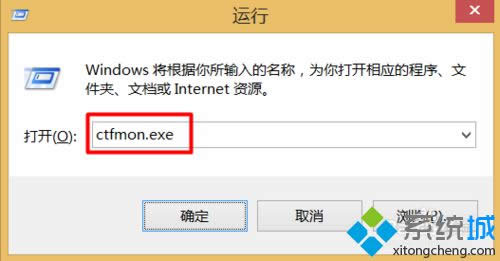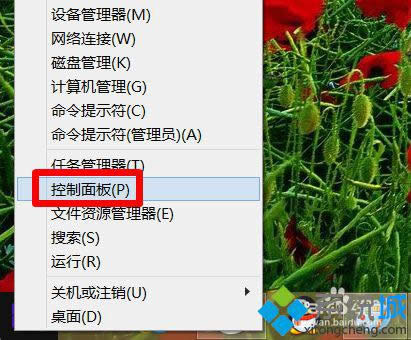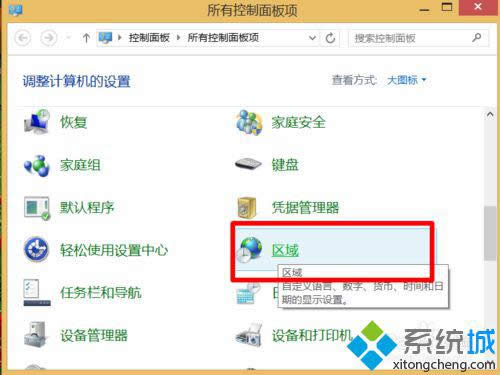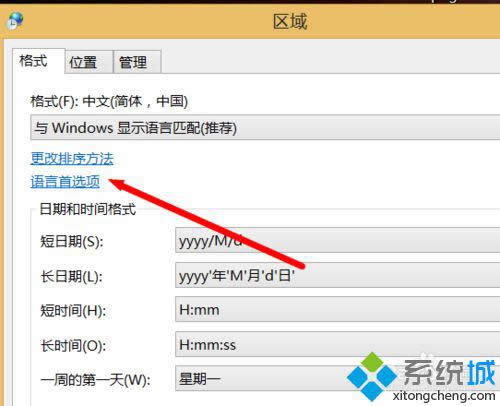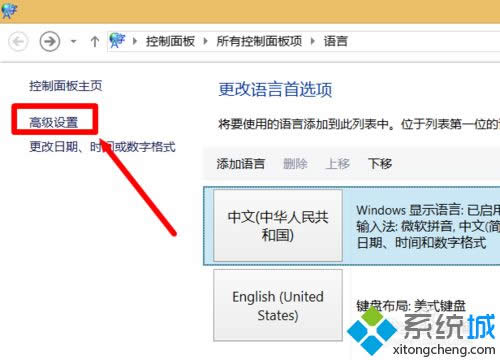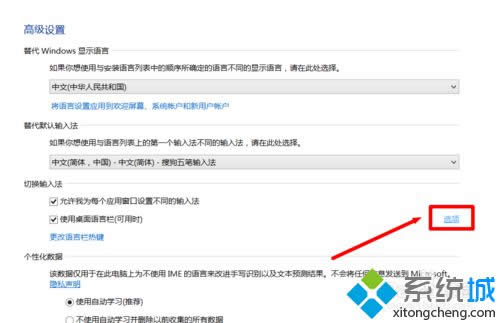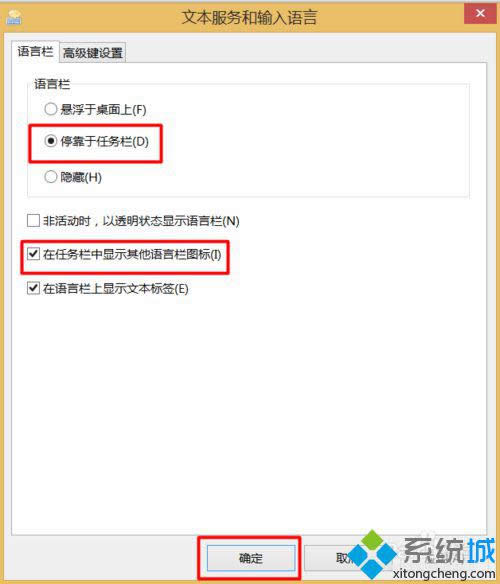Windows8不显示输入法怎么处理|Windows8不显示输入法的处理办法
发布时间:2021-12-20 文章来源:xp下载站 浏览: 20
|
Windows 8是美国微软开发的新一代操作系统,Windows 8共有4个发行版本,分别面向不同用户和设备。于2012年10月26日发布。微软在Windows 8操作系统上对界面做了相当大的调整。取消了经典主题以及Windows 7和Vista的Aero效果,加入了ModernUI,和Windows传统界面并存。同时Windows徽标大幅简化,以反映新的Modern UI风格。前身旗形标志转化成梯形。 Windows 8是美国微软开发的新一代操作系统,Windows 8共有4个发行版本,分别面向不同用户和设备。于2012年10月26日发布。微软在Windows 8操作系统上对界面做了相当大的调整。取消了经典主题以及Windows 7和Vista的Aero效果,加入了ModernUI,和Windows传统界面并存。同时Windows徽标大幅简化,以反映新的Modern UI风格。前身旗形标志转化成梯形。 win8不显示输入法怎么解决?很多用户在切换输入法的时候一直都不显示输入法,导致无法输入文字。引起win8不显示输入法的原因有很多种,对此情况,小编在网上搜集一些解决win8不显示输入法的方法,有需要的用户一起往下看看。 推荐:雨林木风win8系统下载 具体方法如下: 1、打开“运行”窗口(通过按“Windows”+“R”快捷打开),输入“ctfmon.exe”来启动输入法状态栏程序;
2、右击“Windows”图标,从弹出的右键菜单中选择“控制面板”;
3、在打开的“控制面板”窗口中,找到“区域”按钮点击并进入;
4、从打开的“区域”界面中,切换到“格式”选项卡,点击“语言首选项”;
5、接着在打开的“语言”窗口中,点击左上角的“高级设置”;
6、从打开的“高级设置”界面中,点击“切换输入法”栏目中的“选项”;
7、 然后从打开的“文本服务和输入语言”窗口中,切换到“语言栏”选项卡,勾选“停靠于任务栏”选项,同时勾选“在任务栏中显示其它语言栏图标”项,点击“确定”。
以上教程步骤内容关于win8不显示输入法的解决方法,设置之后,win8系统桌面就显示输入法了,希望此方法对大家有用。 Windows 8是对云计算、智能移动设备、自然人机交互等新技术新概念的全面融合,也是“三屏一云”战略的一个重要环节。Windows 8提供了一个跨越电脑、笔记本电脑、平板电脑和智能手机的统一平台。 Windows 8是对云计算、智能移动设备、自然人机交互等新技术新概念的全面融合,也是“三屏一云”战略的一个重要环节。Windows 8提供了一个跨越电脑、笔记本电脑、平板电脑和智能手机的统一平台。 |
本文章关键词: win8不显示输入法怎样处理|win8不显示输入法的处理办法
相关文章
本类教程排行
系统热门教程
本热门系统总排行